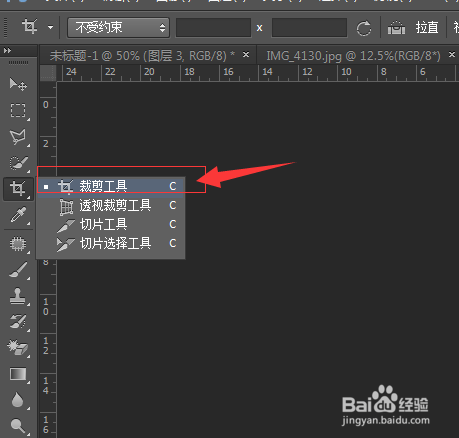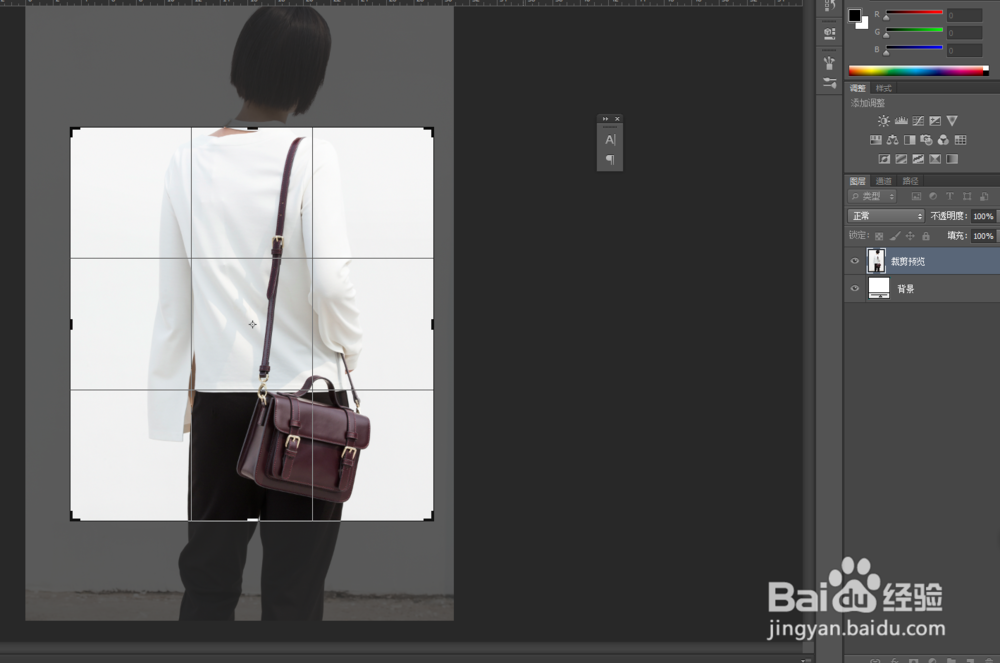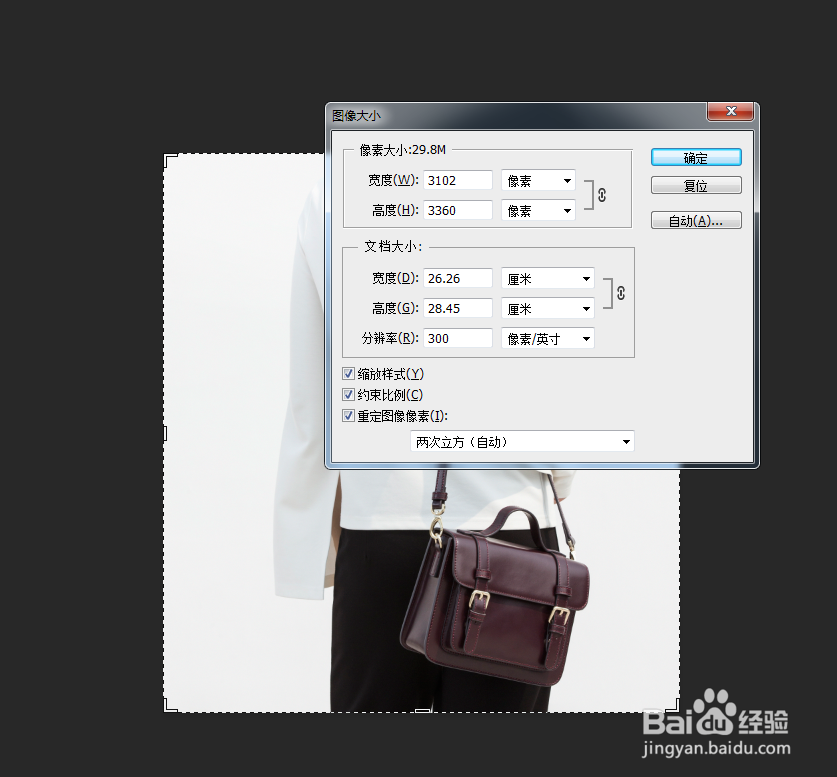1、用Photoshop软件打开一张模特图,
2、方法1:用矩形选框工具,框选图片的局部,框选你想选取的某个范围。
3、然后点击裁剪工具,或者按键盘上的大写字母状态下的C字母即可切换到裁剪工具,接着可看到图片发生变化,你想裁剪的范围刚好是你已框选的范围。
4、然后按enter键,要按两下,可直接裁剪成你框选的局部范围图片了。
5、接着按ctrl+alt+i快捷键,ps软件自咿蛙匆盗动弹出图像大小的对话框,可观察到当前裁剪好的图片尺寸宽度和高度以及分辨率,点击确定,即可退出对话框。
6、我现在要把这张图修改成800宽X800高的图片,那么我按ctrl+N快捷键,修改宽度和高度成为800X800,点击确定,即可新建了一个空白文档,
7、回到刚刚那张模特图,点击ctrl+a快捷键,即可全选图片,然后按ctrl+c快捷键,复制好图片,
8、切回到空白文档中,按ctrl+v快捷键,即可粘贴刚刚复制的图片过来这里了
9、接着按ctrl+t快捷键,然后再按住shift键不放,点击一个角,正比例缩小图片到当前合适范围,
10、经过几次的正比例缩小调整,最终效果如下,记得按enter确定。
11、然后ctrl+shift+alt+s存储图片,输出值100,保存成jpeg图片,保存到桌面即可成功了。
12、最终效果: